随着技术的发展,人们常常需要更换操作系统来满足不同的需求。而使用U盘来更换系统是一种方便、快捷的方法。本文将为您详细介绍如何通过U盘更换电脑系统,让您...
2024-12-29 315 盘更换系统
在计算机使用过程中,有时我们需要更换操作系统来满足不同的需求。而使用U盘更换系统是一种简单、快捷的方法。本文将详细介绍如何使用U盘来更换系统,并提供了具体的步骤和注意事项。

1.准备工作

在开始使用U盘更换系统之前,我们需要准备一台电脑和一个U盘。确保U盘没有重要数据,因为在更换系统的过程中会对U盘进行格式化操作。
2.下载系统镜像
访问官方网站或其他可信的下载渠道,下载所需的操作系统镜像文件。注意选择与你计算机硬件兼容的版本。
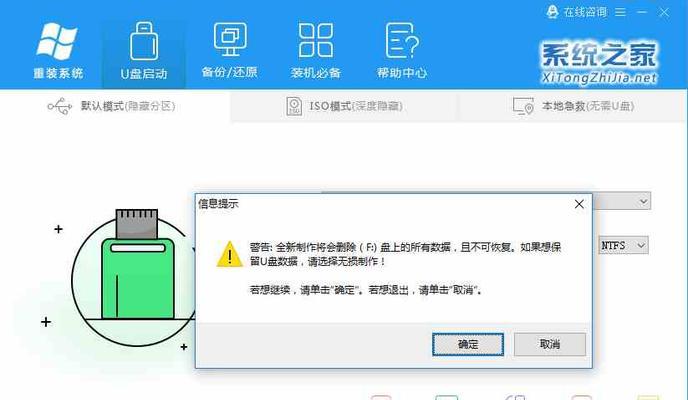
3.创建可启动U盘
使用专门的软件(如Rufus)将下载好的系统镜像写入U盘,并将其设置为可启动。
4.备份重要数据
在开始更换系统之前,务必备份电脑中的重要数据。更换系统会清空电脑上的所有文件,确保数据安全是十分重要的。
5.设置引导顺序
进入电脑的BIOS界面,将U盘设置为第一启动设备。这样在重启电脑时,系统会自动从U盘启动。
6.进入安装界面
重启电脑后,系统将会从U盘启动。根据提示选择相应的语言和时区,进入安装界面。
7.硬盘分区
在安装界面中,选择硬盘分区选项。可以选择清空原有的分区,或者在现有分区上进行重装。
8.安装系统
选择需要安装的系统版本,并按照安装向导的提示完成系统安装。
9.重新启动
安装完成后,电脑将会自动重启。此时,记得移除U盘,否则系统会再次从U盘启动。
10.安装驱动程序
系统重启后,需要安装相应的驱动程序以确保硬件能够正常工作。可以使用厂商提供的驱动光盘或通过官方网站下载最新驱动。
11.更新系统
连接到互联网后,及时更新操作系统以获取最新的功能和修复漏洞。
12.安装常用软件
根据个人需求安装常用软件,如办公套件、浏览器、音视频播放器等。
13.恢复重要数据
如果之前备份了重要数据,可以将其恢复到新系统中。确保数据完整性后,可以删除备份。
14.个性化设置
根据个人喜好进行系统个性化设置,如更换壁纸、调整字体大小等。
15.系统更换完成
至此,使用U盘更换系统的步骤已经完成。你可以享受全新的操作系统带来的体验了。
使用U盘更换系统是一种方便快捷的方法,只需要准备好U盘、系统镜像和备份数据,然后按照步骤操作即可完成。但在操作过程中一定要注意备份重要数据,确保驱动和系统的兼容性,并在安装完成后更新系统以及安装常用软件,最后根据个人喜好进行个性化设置。希望这个教程对你更换系统提供了帮助。
标签: 盘更换系统
相关文章
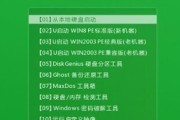
随着技术的发展,人们常常需要更换操作系统来满足不同的需求。而使用U盘来更换系统是一种方便、快捷的方法。本文将为您详细介绍如何通过U盘更换电脑系统,让您...
2024-12-29 315 盘更换系统

随着时间的推移,电脑系统可能会出现各种问题,或者您可能想要尝试一个全新的操作系统。在这种情况下,使用U盘来更换Win7系统是一个简便且高效的方法。本文...
2024-02-02 337 盘更换系统
最新评论